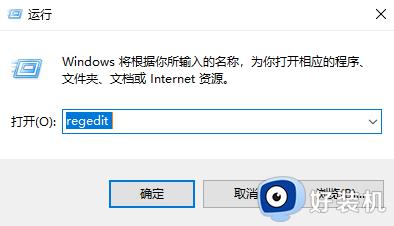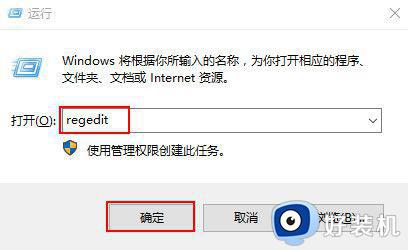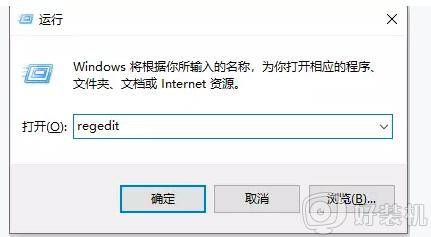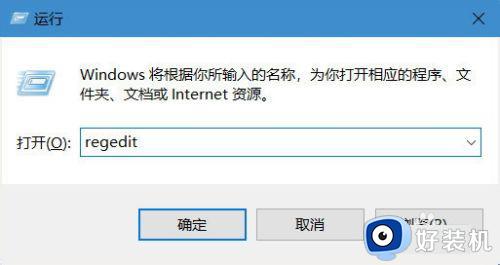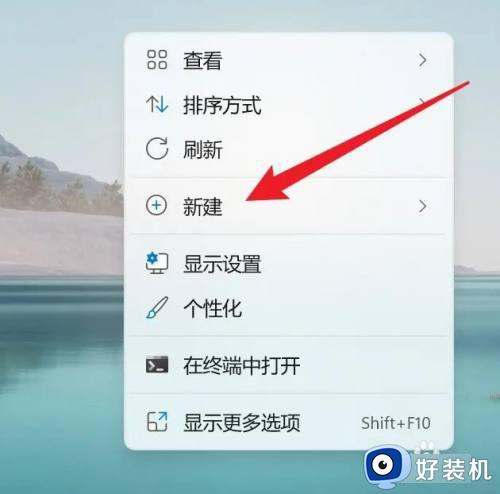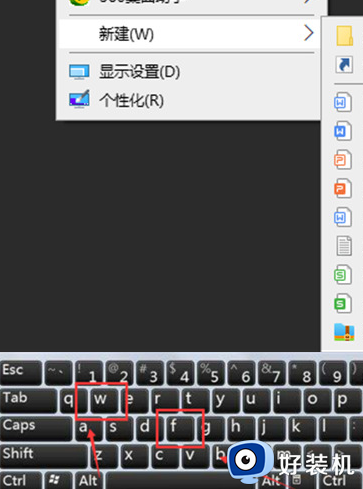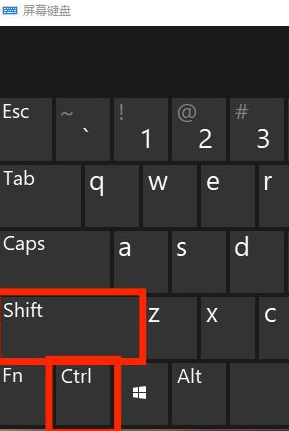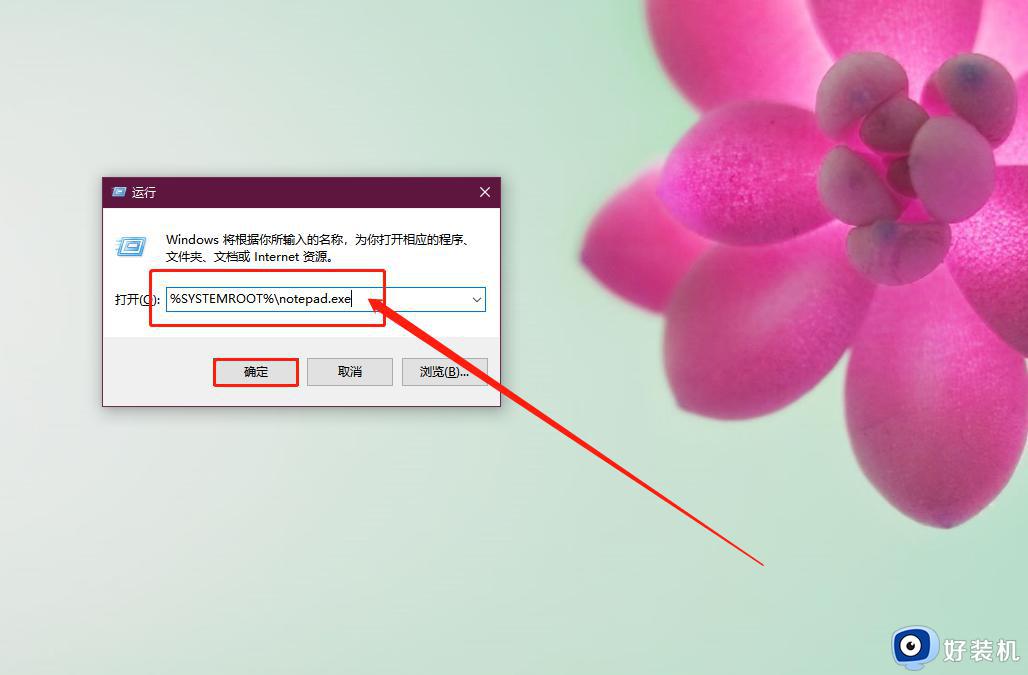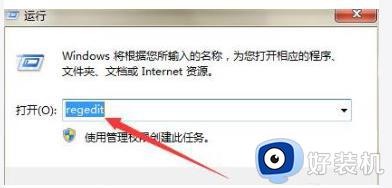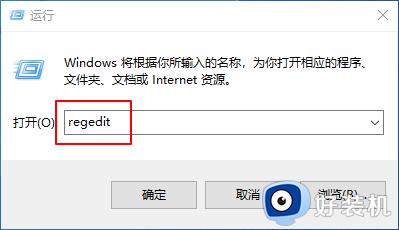电脑右键新建文件夹不见了怎么回事 电脑鼠标右键没有新建文件夹怎么办
时间:2023-11-16 16:47:32作者:jhuang
在使用Windows操作系统时,有时我们可能会遇到一个问题,即在桌面右键菜单中找不到新建文件夹选项,这种情况下,我们无法像平常一样便捷地在桌面上创建文件夹,给我们的工作和生活带来不便。电脑右键新建文件夹不见了怎么回事呢?如何解决这个问题呢?接下来,我们将探讨电脑鼠标右键没有新建文件夹怎么解决的方法。
解决方法如下:
1、“win+R”快捷键开启运行,输入“regedit”回车打开。
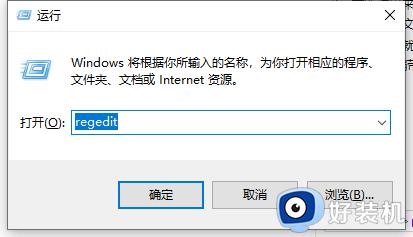
2、进入到注册表编辑器后,依次点击左侧栏中的“HKEY_CLASES_ROOT\Directory\Background\shellex\ContextMenundrsNew”。
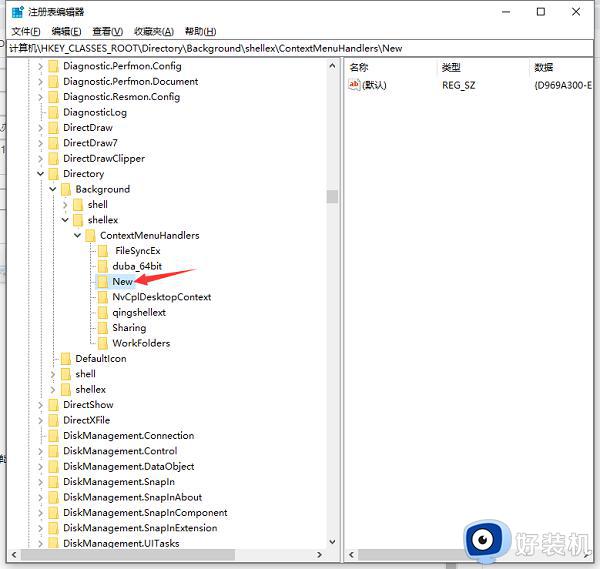
3、接着右击右侧空白处,选择“新建”一个“字符串值”,然后双击打开,将窗口中的“数值数据”设置为“{D969A300-E7FF-11d0-A93B-00A0C90F2719}”,最后点击确定进行保存即可解决问题。
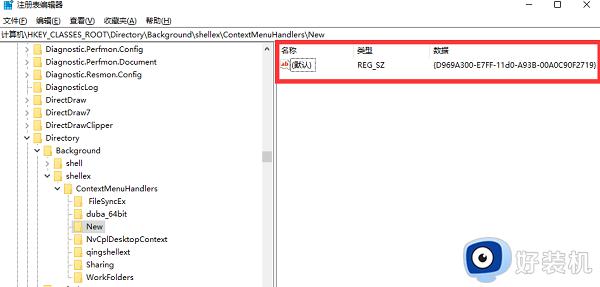
以上是电脑右键新建文件夹不见了怎么回事以及怎么解决的全部内容,如果您遇到相同问题,可参考本文中介绍的步骤进行修复,希望对大家有所帮助。